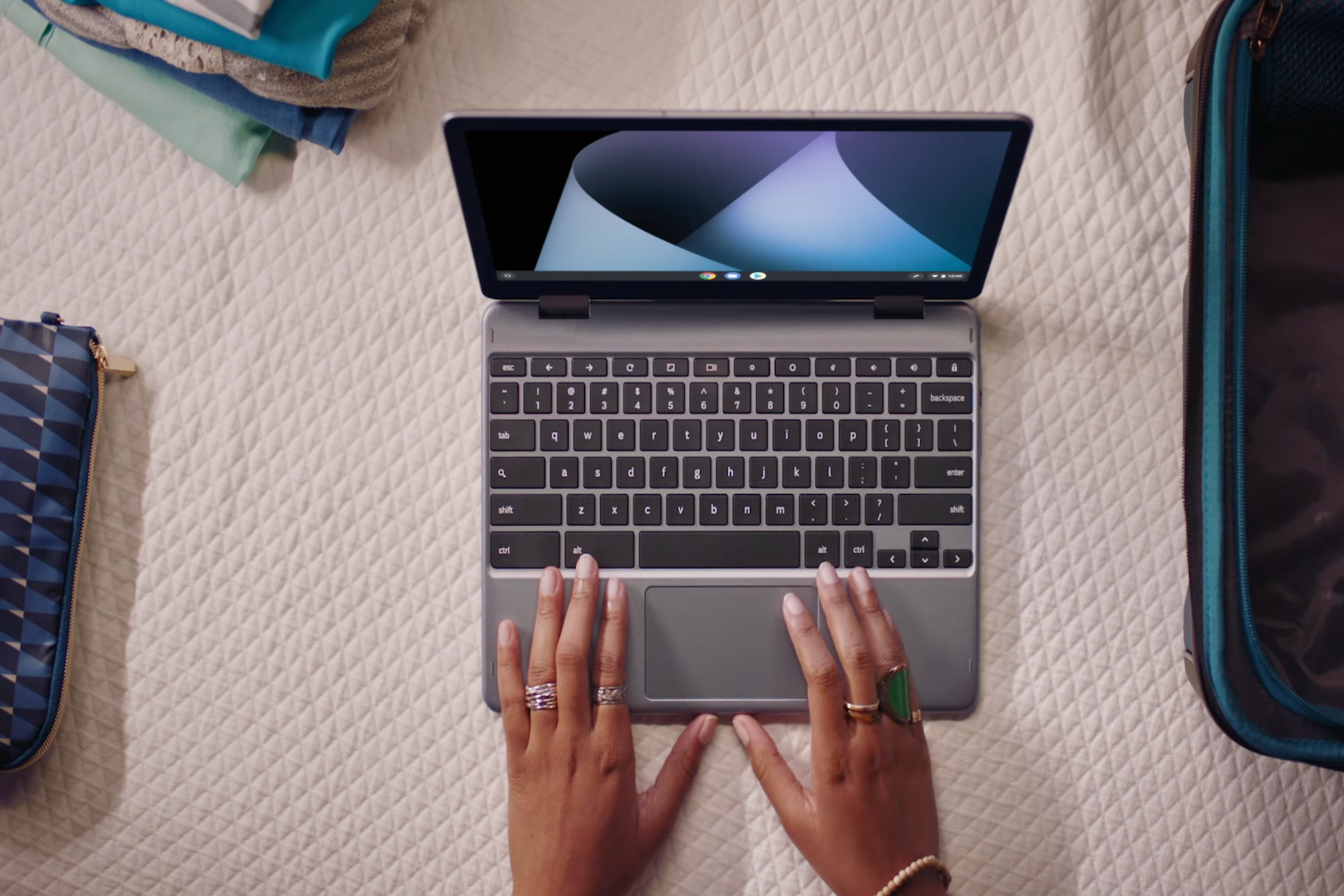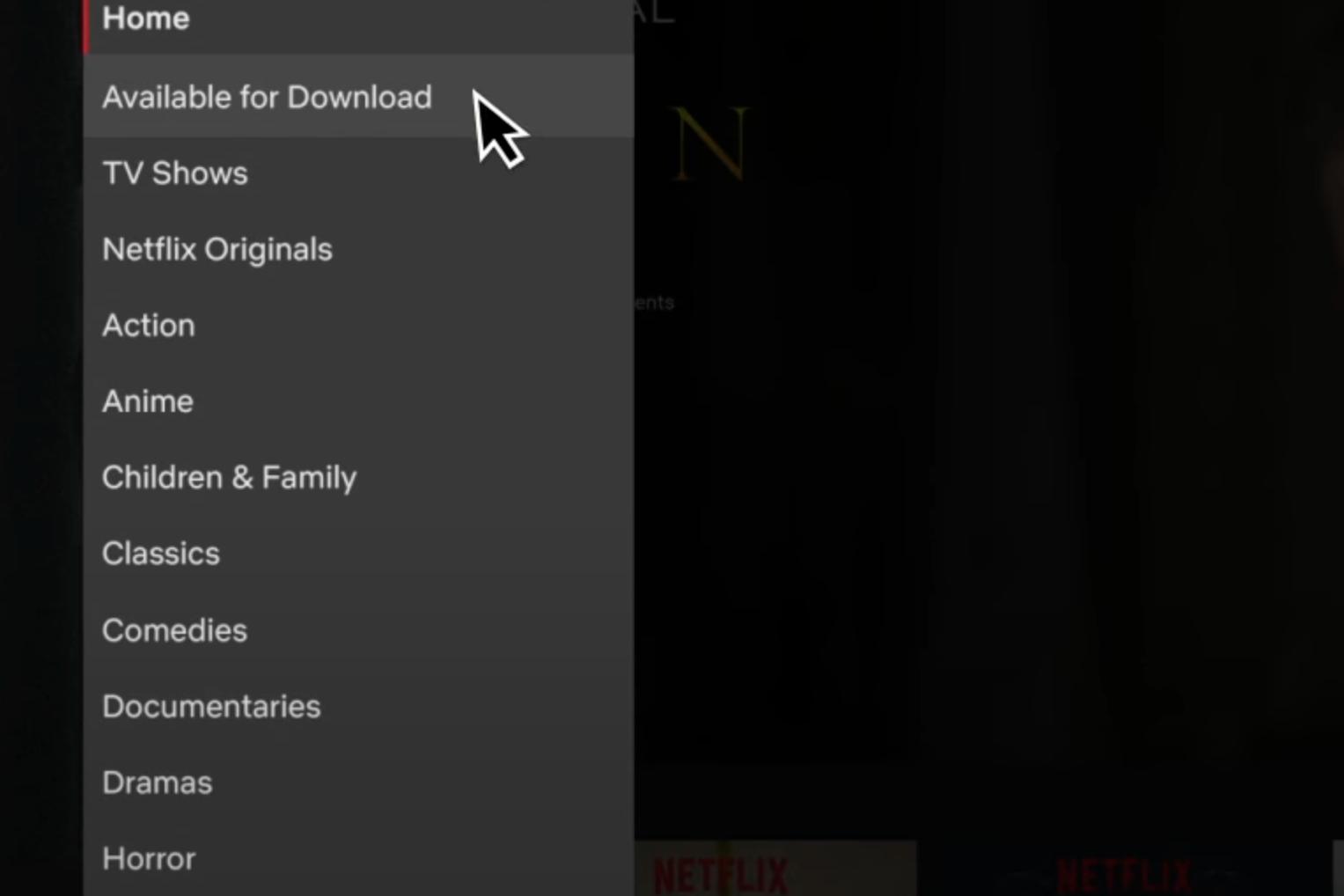Вам не обязательно всегда быть онлайн, чтобы смотреть Netflix на Chromebook. Вы можете скачать сериал или фильм, который хотите посмотреть, даже не подключаясь к Интернету.
Chromebook отлично подходит для работы с мультимедиа, а не только для просмотра веб-страниц. Лучшие Chromebook, например HP Dragonfly Pro Chromebook — это трансформер, который позволяет переворачивать экран и смотреть фильмы или YouTube онлайн, не мешая клавиатуре. Отличный планшет ChromeOS, такой как Lenovo IdeaPad Duet 5 Chromebook, также может иметь OLED-экран, который оживляет содержимое на экране.
Но что произойдет, если вы не в сети и хотите смотреть Netflix без подключения к Интернету? Хорошей новостью является то, что в зависимости от просматриваемого вами контента у вас будет возможность загрузить его для использования в автономном режиме.
Как смотреть Netflix в автономном режиме на Chromebook
Естественно, чтобы смотреть Netflix в автономном режиме на Chromebook, вам потребуется активная подписка и подключение к Интернету для первоначальной загрузки контента. Имейте в виду, что не весь контент будет доступен для просмотра в автономном режиме. Разрешение офлайн-доступа в основном зависит от продюсерской компании, создавшей фильм или сериал, который вы смотрите. Большинство оригинальных сериалов Netflix и некоторые старые фильмы будут доступны офлайн, но новые серии могут отсутствовать. Также стоит отметить, что вы не можете сделать это с веб-сайта Netflix; только через приложение.
- Открой Приложение Netflix из панели запуска ChromeOS.
- Если вы не можете его найти, найдите его. Если приложение не установлено, загрузите его с сайта Google Магазин игр.
- Нажмите меню на боковой панели и выберите опцию под названием Доступно для скачивания.
- Появится ваша библиотека сериалов и шоу, которые вы смотрели. Найдите тот, который вы хотите просмотреть в автономном режиме.
- Нажмите кнопку Скачать кнопка.
- Кроме того, вы можете просто посетить страницу сериала, который хотите загрузить, и найти кнопку загрузки в списке эпизодов.
- Вернитесь на боковую панель приложения Netflix и нажмите Мои загрузки.
- Отсюда вы можете воспроизвести только что загруженный контент.
Это почти все, что вам нужно знать о просмотре Netflix в автономном режиме на Chromebook. Вам не нужно делать больше, чем нажать несколько кнопок. Этот же метод работает и на лучших ноутбуках с Windows, и на других устройствах. Подобные функции есть и у многих других сервисов подписки, например Disney+.